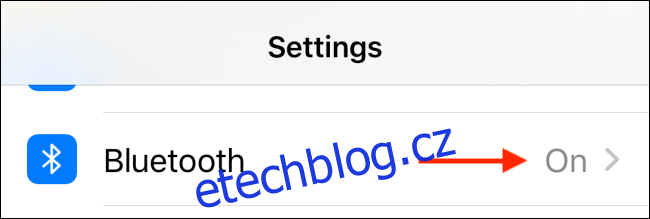Zkušenosti s AirPods ihned po vybalení jsou docela dobré. Ale co když chcete změnit chování gest? Existují některá nastavení, která byste měli vyladit, abyste zlepšili svůj zážitek. Zde je návod, jak změnit nastavení AirPods.
Po spárování a připojení AirPodů k iPhonu nebo iPadu budete moci změnit nastavení a přizpůsobit chování z nabídky Bluetooth vašeho zařízení.
Table of Contents
Změňte název AirPods
Otevřete aplikaci „Nastavení“ a přejděte do části „Bluetooth“.
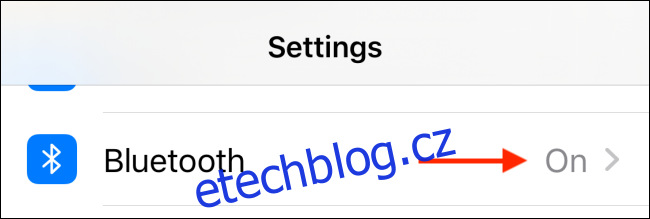
Zde klepněte na tlačítko „i“ vedle vašich AirPods.
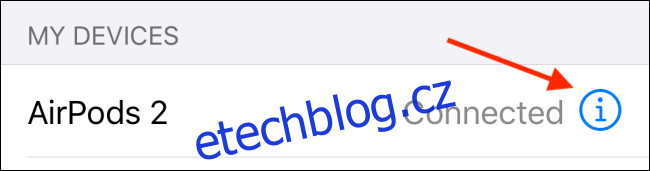
Klepnutím na možnost „Název“ můžete AirPods přejmenovat.
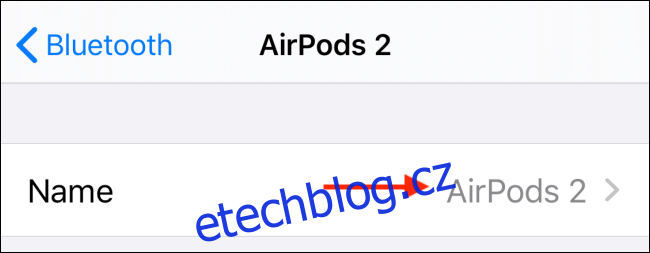
Na další obrazovce zadejte nový název a poté jej uložte klepnutím na tlačítko „Hotovo“ na klávesnici. Nyní vyberte tlačítko Zpět a vraťte se do nabídky nastavení AirPods.
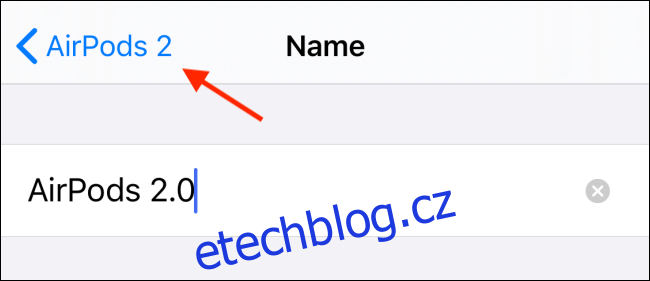
Přizpůsobte si chování dvojitého klepnutí nebo stisknutí a podržení
Ve výchozím nastavení je gesto dvojitého klepnutí pro AirPods a kombinace stisknutí a podržení pro AirPods Pro spojeno se Siri. Pokud jste zvyklí na sluchátka Bluetooth, možná je budete chtít nahradit akcemi Přehrát/Pozastavit nebo Další/Předchozí stopa nebo Zrušením hluku.
Pokud používáte AirPods 2. generace nebo AirPods Pro, fráze „Hey Siri“ kdykoli vyvolá Siri. Proto je nejlepší přiřadit tato gesta užitečnějším akcím.
Klepnutím na možnost „Vlevo“ nebo „Vpravo“ změníte akci.
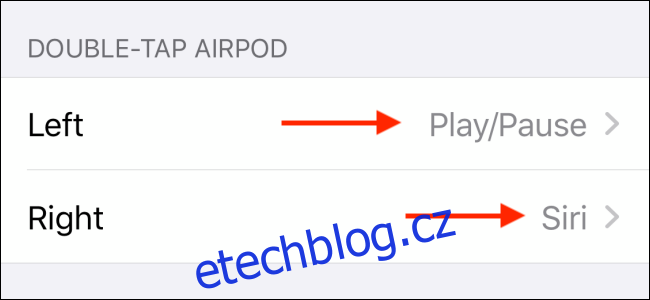
Zde jsou všechny akce dostupné na AirPods:
Siri
Přehrát/Pozastavit
Další stopa
Předchozí stopa
Vypnuto
A zde jsou akce dostupné na AirPods Pro:
Kontrola hluku
Siri
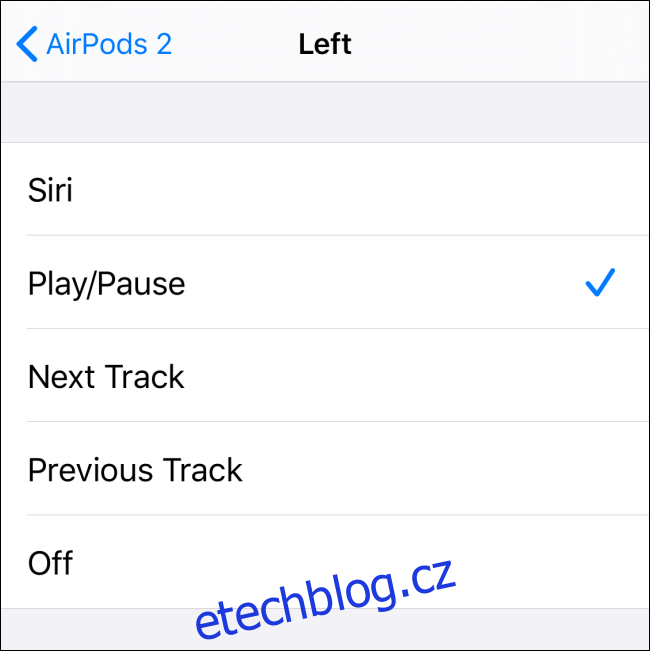
Zakázat automatickou detekci uší
Pokud se vám nelíbí, že vaše AirPods spouští a zastavuje přehrávání zvuku, když si sluchátka nasadíte nebo je sundáte, měli byste vypnout funkci Automatic Ear Detection. Můžete to udělat klepnutím na přepínač vedle možnosti.
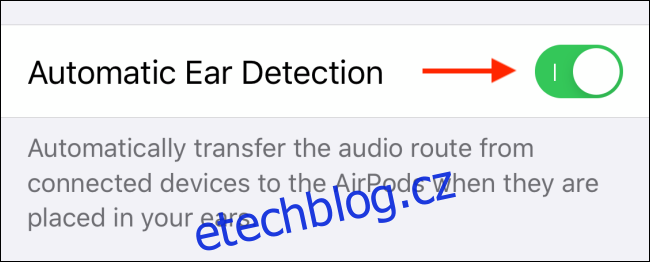
Toto je také funkce, díky které se zvuk vašeho telefonu nebo tabletu automaticky přepne na výstup AirPods, když si je vložíte do uší. Pokud byste raději přepnuli na AirPods ručně, můžete tuto funkci vypnout.
Vyberte, který mikrofon použít
Nakonec si můžete přizpůsobit, které z vašich mikrofonů AirPods se používají, klepnutím na možnost „Mikrofon“. Ve výchozím nastavení budou vaše AirPods automaticky přepínat mikrofon mezi sluchátky v závislosti na tom, které sluchátko používáte.
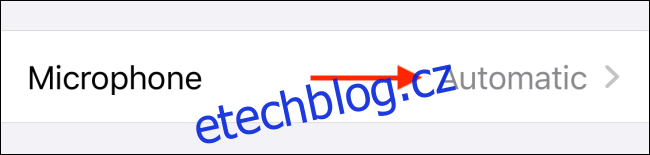
Pokud však chcete, můžete klepnutím na možnost „Vždy levý AirPod“ nebo „Vždy pravý AirPod“ přinutit AirPody vždy používat konkrétní mikrofon.
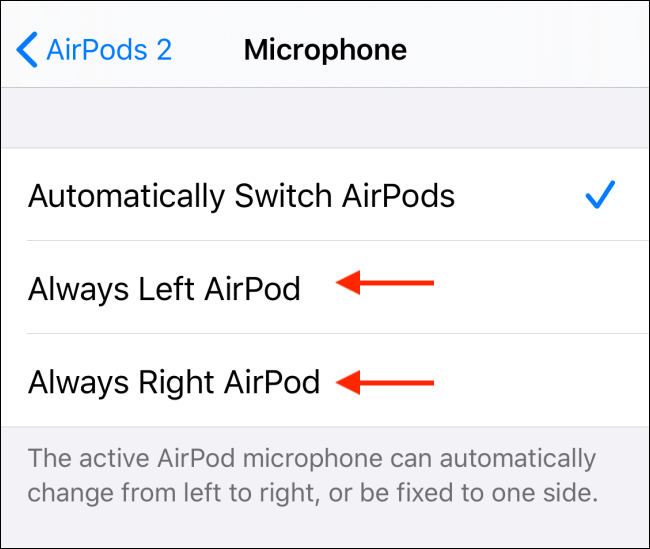
Pokud máte problémy se zvukem z konkrétního mikrofonu, může to být dobrý způsob, jak problém vyřešit, aniž byste museli hledat náhradní jednotku.
Nový AirPods? Zde je návod, jak spárovat dvě sady AirPods se stejným iPhonem; spárujte AirPods s PC, Macem, telefonem Android nebo jakýmkoli jiným zařízením; a pomocí aplikace Najít moje ztracená sluchátka AirPods.